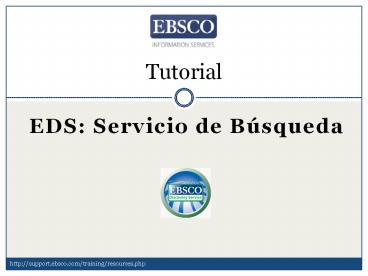EDS: Servicio de B - PowerPoint PPT Presentation
1 / 13
Title:
EDS: Servicio de B
Description:
Title: EBSCO Discovery Service Author: Jonathan Williams Last modified by: isoto Created Date: 11/29/2006 2:42:47 PM Document presentation format – PowerPoint PPT presentation
Number of Views:57
Avg rating:3.0/5.0
Title: EDS: Servicio de B
1
Tutorial
- EDS Servicio de Búsqueda
http//support.ebsco.com/training/resources.php
2
Bienvenido al tutorial EBSCO Discovery Service
(EDS) servicio de búsqueda. Este servicio, le
proporciona acceso a toda la colección de su
institución a través de un solo punto de entrada
personalizable. En este tutorial, vamos a
trabajar en la realización de una búsqueda básica
por palabras clave y revisar las características
únicas disponibles sólo dentro de EDS. Debido a
que la interfaz EDS es personalizable por los
administradores, su experiencia de búsqueda puede
variar de esta demostración
3
Comenzaremos realizando una búsqueda de
Calentamiento Global en la pantalla de búsqueda
básica. Basta con introducir los términos de
búsqueda y haga clic en el botón Search
(Buscar)Debido a la profundidad de detalle a
nivel de artículos disponibles en EDS, combinado
con sistema de clasificación potente y algoritmos
de rango de valor, se pueden obtener grandes
resultados sin tener que aplicar filtros a su
búsqueda
4
Sin embargo, si usted desea orientar sus
resultados con mayor precisión, puede hacer clic
en el enlace Search Options (Opciones de
Búsqueda) para mostrar todos los modos
disponibles de búsqueda, limitadores y
ampliadores
5
En las opciones de búsqueda, hay varias maneras
para filtrar su búsqueda. Revise en Catalog Only
(Solo el Catalogo) para limitar los resultados
sólo a los productos disponibles en el catálogo
de la institución. En Available in Library
Collection (Disponible en la Colección de la
Biblioteca) se restringen los resultados a
aquellos ítems cuyos textos completos están
disponibles en línea (a través de las bases de
datos de EBSCOhost texto completo, revistas
electrónicas, etc.) O los contenidos físicamente
disponibles en su biblioteca.
6
El filtro Location le permite limitar los
resultados a elementos que están disponibles a
partir de una ubicacion especifica en su
institución. Puede seleccionar varias
ubicaciones, mantenga presionada la tecla Ctrl y
haciendo clic en las ubicaciones deseadas de la
lista. Seleccione los filtros deseados y haga
clic en Search .
7
Se muestra la lista de resultados. Si está
disponible, seleccione un artículo para leer
haciendo clic en el enlace de texto completo.
Puede ver el Detailed Record (Registro
Detallado), haciendo clic en título del articulo
o ver un resumen del registro posicionando la
flecha del buscador sobre el icono de
pre-visualización. Los resultados también pueden
incluir la información en tiempo real sobre la
ubicación de un elemento en el catálogo de la
institución.
8
Hay varias formas de filtrar su búsqueda en la
Lista de Resultados. Aplicar filtros en Limit To
(Limitar a ) o utilizar las opciones disponibles
( tales como Tipo de Fuente, Asunto y Geografía)
todas los que se encuentran en la columna
izquierda. Haga clic en el enlace Show More
(Mostrar Mas) para ver todas las opciones
disponibles.
9
Al filtrar los resultados de búsqueda utilizando
filtros, los tipos de fuente y opciones
contenidos, cada elemento se agrega al cuadro
Current Search (Búsqueda Actual) que se encuentra
en la parte superior de la columna de la
izquierda. Al hacer clic sobre un término con
hipervínculo dentro de Current Search se ejecuta
una búsqueda exclusivamente de ese término. Al
hacer clic en el icono X se elimina el término
de Current Serach y se refrescan los resultados
de búsqueda.
10
El Registro Detallado incluye la cita de
determinado articulo y enlaces al texto completo,
cuando estén disponibles. Puede imprimir, enviar
por correo electrónico, guardar, exportar o citar
un solo resultado usando las herramientas en la
columna de la derecha de la ficha detallada. Se
puede acceder al registro del catálogo y
consultar información de las existencias en la
columna izquierda asi como la disponibilidad
cuando un elemento se encuentra registrado en el
catálogo de la institución.
11
Cuando se desea almacenar los resultados de la
búsqueda, la interfaz permite acceder a todos
ellos, organizados por tipo de material. Todos
ellos pueden ser visualizados en el botón
superior izquierdo llamado File (Carpeta)
12
En cualquier momento durante la sesión, haga clic
en el vínculo Help (Ayuda) para ver el sistema
completo de ayuda en línea
13
(No Transcript)